| |
Verständnis Radiergummi-Werkzeug
Das Radiergummi-Werkzeug entfernt den Teil, wie Sie es über das Bild ziehen. Verwenden Sie Radiergummi-Werkzeug Bearbeiten Sie die Objekte löschen von Bereichen. Freehand Painter verwendet Vektor Radiergummi. Ein Vektor-Grafiken ist eine Sammlung von miteinander verbundenen Linien und Kurven, die die Objekte erzeugen. Obwohl das Radiergummi-Werkzeug schnell Teile eines Kunstwerks zu entfernen, muss das Tool noch folgen die allgemeinen Regeln des wie Vektor-Objekte gezeichnet werden. Dies bedeutet, wenn Sie versuchen, zu einem einzigen geschlossenen Objekt löschen, das Ergebnis zwei geschlossene Objekte sein wird. Es ist der einfachste Weg, dies zu sehen, wenn Sie versuchen, Wege zu löschen, die Striche enthalten.
In der folgenden Abbildung zeigt genaue Unterschied zwischen einem normalen Radiergummi und Vektor Radiergummi:
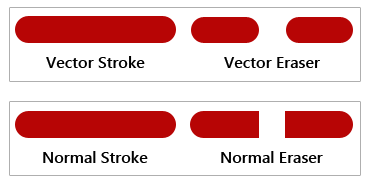
Von oben Abbildung, die klar, dass Vektor Radiergummi Präzision des Strichs gezeichnet verwaltet. Als ein Strich Runde Cap hat, erstellt das Radiergummi-Werkzeug zwei verschiedene Stücke, jedes mit seinem eigenen jeweiligen Runde Abschlüsse aussehen.Sie können auch einzelne Objekt erstellt von den Radierer auswählen.
Freehand Painter bietet zwei verschiedene Vektor Radiergummis: Point und Schlaganfall. Punkt Eraser ist Ihre Standard-Radiergummi das Ihnen erlaubt, Ihr Bildmaterial in Stücke teilen. Verwenden Sie die Strichradierer, wenn Sie einen ganzen Stroke entfernen möchten. Um einen Radierer auswählen, klicken Sie entweder  Symbolleiste oder drücken Sie "E". Punkt Radiergummi ist standardmäßig ausgewählt. Sie können zwischen den Radiergummi durch Drücken der Taste "E" (Taste) umschalten. Wenn Sie doppelt auf das Radiergummi-Symbol klicken, Sie eingetauscht werden zwei Optionen aktivieren Sie eines von den Radierer wird wie unten dargestellt. Symbolleiste oder drücken Sie "E". Punkt Radiergummi ist standardmäßig ausgewählt. Sie können zwischen den Radiergummi durch Drücken der Taste "E" (Taste) umschalten. Wenn Sie doppelt auf das Radiergummi-Symbol klicken, Sie eingetauscht werden zwei Optionen aktivieren Sie eines von den Radierer wird wie unten dargestellt.
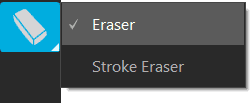
Teil eines Objekts löschen
Verwenden Sie Punkt Radiergummi, um Teil des Strichs zu entfernen. Punkt Radiergummi können Sie den gesamten Strich in Teile aufzuspalten. Um einen Teil des Objekts zu löschen,
- Klicken Sie auf Toolbox Doppelklicken auf Radierer.
- Wählen Sie Radiergummi.
- Ziehen Sie über den Bereich, den Sie löschen möchten.
Ändern Sie Größe von den Radierer
- Klicken Sie auf Toolbox Doppelklicken auf Radierer.
- Wählen Sie Radiergummi.
- Klicken Sie auf Radiergummi Größe Adjuster
.png)
Sie können Radierergröße von folgendermaßen anpassen:
- Drücken Sie und halten Sie Größe Schadensregulierer und ziehen Sie die Maus. Zum erhöhen oder verringern der Radiergummi Größe ziehen Maus links, rechts, oben und unten.
- Type-Wert im Feld Größe.
Um den vollständigen Stroke zu löschen
Den gesamten Strich entfernen Sie Strichradierer. Mit dieser Art der Radiergummi können Sie tippen Sie einen Strich, um es zu entfernen. Um einen vollständigen Stroke zu löschen,
- Wählen Sie auf Toolbox Radiergummi.
- Tippen Sie über jeden Trank des Strichs.
Nach Bild zeigt Schlaganfall und Punkt Radiergummi verwenden. Dies hilft Ihnen, den Unterschied zwischen Hub und Punkt Radiergummi verstehen.
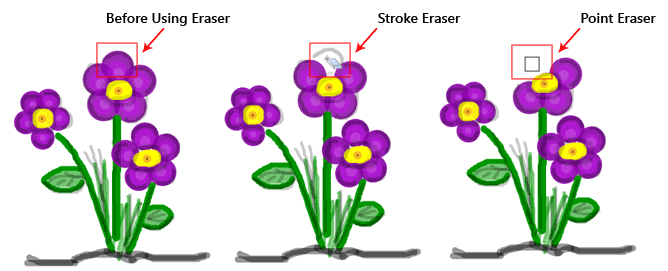
|